Актуализациите на Windows 10 не се изтеглят - какво да правя?

- 2719
- 421
- Ms. Jimmie Douglas
Един от широко разпространените потребители на Windows 10 е спиране или невъзможност за изтегляне на актуализации чрез Центъра за актуализиране или тяхната инсталация. В същото време, в центъра на актуализациите, като правило се показват определени грешки, които могат да се различават в зависимост от конкретната ситуация.
В този материал - какво да правите и как да коригирате ситуацията, при която актуализациите не се изтеглят в Windows 10 или изтеглянето спира в определен процент, за възможните причини за проблема и алтернативни методи за зареждане, за да се заобиколи центъра на актуализациите. Ако предложените по -долу методи не работят, Горещо препоръчвам да се запознаете С допълнителни методи в инструкциите как да поправите грешките на Windows 10, 8 Актуализирайте Центъра за актуализации.1 и Windows 7.
Подновяване на Windows на актуализацията на Windows
Първото действие, което има смисъл да опитате, е да използвате официалната помощна програма за премахване на проблемите при зареждане на актуализации на Windows 10, освен това, очевидно, тя стана по -ефективна, отколкото в предишните версии на ОС.
Стъпките ще бъдат както следва:
- Можете да намерите необходимите средства за премахване на циркулациите в „Контролния панел“ - „Елиминиране на проблеми“ (или „Проблеми с търсене и отстраняване“, ако гледате контролния панел под формата на категории).
- В долната част на прозореца в секцията „Система и безопасност“ изберете премахването на проблемите с помощта на Центъра за актуализиране на Windows “.

- Ще започне помощ за търсене и премахване на проблеми, които пречат на изтеглянето и инсталирането на актуализации, просто трябва да натиснете бутона "Next". Част от корекциите ще се прилага автоматично, някои ще изискват потвърждение „приложете тази корекция“, както на екрана по -долу.
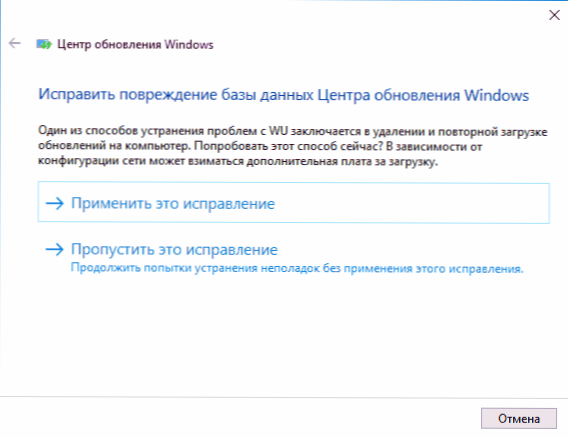
- След като одитът приключи, ще видите доклад за това какви проблеми са намерени, какво е коригирано и че не е възможно да се поправи. Затворете прозореца на помощната програма, рестартирайте компютъра и проверете дали актуализациите са започнали да се зареждат.

- Освен това: В раздела „Елиминиране на проблемите“ в параграф „Всички категории“ има и полезност за премахване на неизправности „Фоново интелектуалната услуга на програмата BITS“. Опитайте се също да го стартирате, тъй като по време на неизправностите на тази услуга са възможни и проблеми с изтеглянето на актуализации.
В Windows 10 премахването на проблемите може да се намери не само в контролния панел, но и в параметрите - актуализиране и сигурност - елиминиране на проблеми.
Кешът за ръчно почистване актуализира Windows 10
Въпреки факта, че действията, които ще бъдат описани по -долу, полезността на премахването на проблемите също се опитва да изпълни, тя не винаги успява. В този случай можете да опитате сами да почистите кеша за подновяване.
- Изключете се от интернет.
- Стартирайте командния ред от името на администратора (можете да започнете да въвеждате в търсенето на панела „Команден ред“, след което щракнете върху резултата с десния бутон на мишката съгласно намерения резултат и изберете „Стартиране от името на администратора "). И за да въведете следните команди.
- Нет Спрете Wuauserv (Ако видите съобщение, че не е възможно да спрете услугата, опитайте се да рестартирате компютъра и да изпълните командата отново)
- Нетни стоп битове
- След това отидете в папката C: \ Windows \ SoftWaredIpplibution \ и почистете съдържанието му. След това се върнете в командния ред и въведете следващите две команди в ред.
- Нетни стартни битове
- Нетен старт wuauserv
Затворете командния ред и опитайте отново да изтеглите актуализации (не забравяйте да се свържете отново с интернет), като използвате Центъра за актуализации на Windows 10. Забележка: След тези действия изключването или рестартирането на компютъра могат да се измъкнат за по -дълго време от обикновено.
Как да изтеглите автономни актуализации на Windows 10 за инсталиране
Има и възможност да изтеглите актуализации, които не използвате Центъра за актуализиране, но ръчно от каталога за актуализиране на уебсайта на Microsoft или с помощта на трети помощни програми като Windows Update Minitool.
За да отидете на каталога на актуализациите на Windows, отворете страницата на каталога https: //.Актуализация.Microsoft.Com/ в Internet Explorer (стартирайте Internet Explorer с помощта на търсене на проблеми с Windows 10. На първия вход браузърът също ще предложи да се установи компонентът, необходим за работа с каталога, съгласен.
След това всичко, което остава, е да въведете номера за актуализиране в реда за търсене, който е необходим за изтегляне, щракнете върху „Добавяне“ (актуализации без спецификация X64 са проектирани за X86 системи). След това щракнете върху „Преглед на кошницата“ (към която можете да добавите няколко актуализации).

И в заключение остава само да щракнете върху „Изтегляне“ и да посочите папката за зареждане на актуализации, които след това може да се инсталира от тази папка.

Друга възможност за изтегляне на актуализации на Windows 10 е трета програма за актуализиране на Windows Minitool или други програми за управление на актуализации на Windows 10. Програмата не изисква инсталиране и когато работи, използва Центъра за актуализации на Windows, предлагайки обаче по -широки възможности.

След като стартирате програмата, щракнете върху бутона "Актуализиране", за да изтеглите информация за инсталираните и достъпни актуализации.
По -нататък можете:
- Инсталирайте избрани актуализации
- Изтеглете актуализации
- И, интересното е, че да копирате директни връзки към актуализации на отвора на борсата за последващо просто изтегляне .CAB от актуализации с помощта на браузър (набор от връзки се копира в буфера, така че преди да го въведете в адресната лента на браузъра, си струва да поставите адресите някъде в текстовия документ).
По този начин, дори ако качването на актуализации е невъзможно, като се използват механизмите на Центъра за актуализиране на Windows 10, това все още е възможно да се направи това. Освен това, по този начин, автономните инсталатори на актуализации могат да се използват и за инсталиране на компютри без достъп до Интернет (или с ограничен достъп).
Допълнителна информация
В допълнение към горните точки, свързани с актуализациите, обърнете внимание на следните нюанси:
- Ако имате "ограничена връзка" на Wi-Fi (в параметрите на безжичната мрежа) или се използва 3G/LTE модем, това може да причини проблеми с актуализирането на зареждането.
- Ако сте изключили функциите на „шпионин“ на Windows 10, това може да доведе до проблеми с изтеглянето на актуализации поради блокирането на адресите, от които е направено изтеглянето, например във файла на хоста Windows 10.
- Ако използвате антивирус или защитна стена на трета страна, опитайте се временно да ги деактивирате и проверете дали проблемът е решен.
И накрая, на теория по-рано бихте могли да извършите някои действия от статията как да деактивирате актуализациите на Windows 10, например, трети страни за прекъсване, което доведе до ситуацията с невъзможността да ги изтеглите. Ако програмите за трета страна бяха използвани за изключване на актуализациите, опитайте се да ги включите отново, като използвате същата програма.
- « Как да проверите овенът на компютър или лаптоп
- Avira PC Cleaner - Помощ за изтриване на злонамерени програми »

